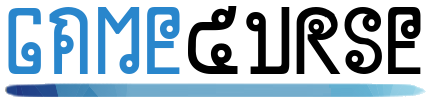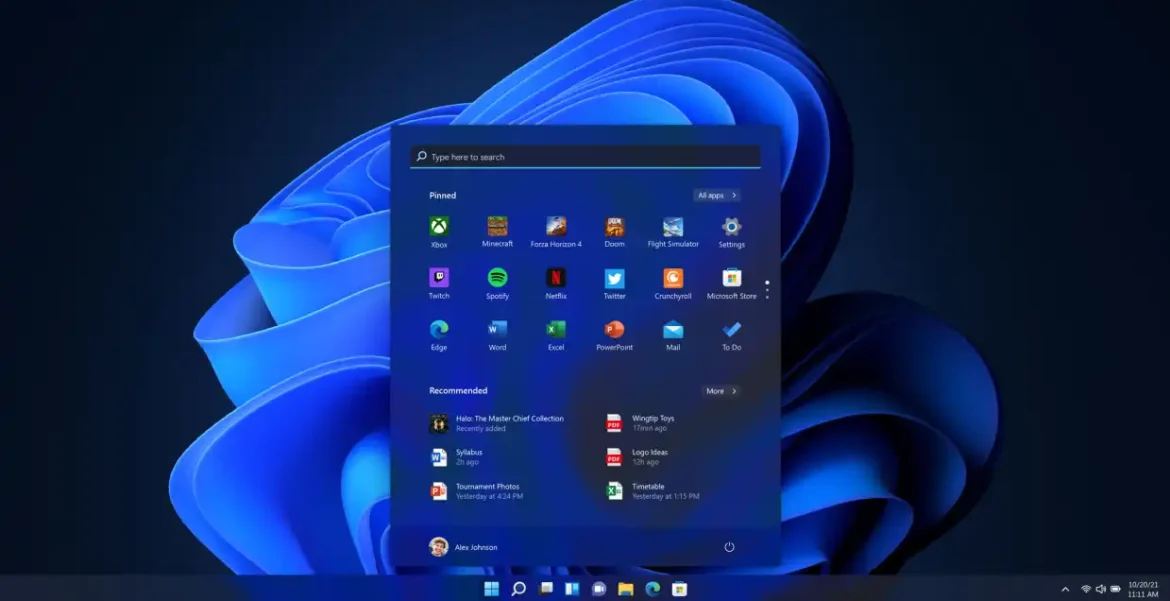
Incluso si es un usuario experimentado del sistema operativo Windows, probablemente no conozca todas sus capacidades. Por ejemplo, el sistema admite numerosos atajos de teclado, al presionarlo se realizan determinadas acciones. Este artículo describe algunas de estas combinaciones. Son adecuados tanto para Windows 10 como para Windows 11.
Tabla de contenido espectáculo
- Copiar texto de un cuadro de diálogo de Windows
- Cambie rápidamente a la ventana de la aplicación deseada
- Iniciar una nueva instancia de aplicación
- Las aplicaciones universales de Windows se pueden hacer en pantalla completa
- Ejecutar aplicaciones con permisos elevados
- Abrir una nueva ventana de aplicación
- Acceso rápido a emoticones y kaomoji.
- Corrección de pantalla negra
- Acceso al historial de la ventana del símbolo del sistema
- Abrir propiedades de archivos al instante
- Reinicie directamente desde el menú de solución de problemas de Windows
- Cambiar el orden de los elementos en una lista
- Siete acciones rápidas más útiles de Windows
Copiar texto de un cuadro de diálogo de Windows
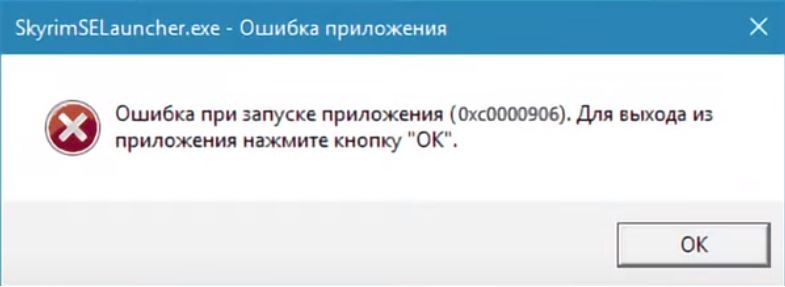
Si recibe un mensaje de error, normalmente tendrá que ingresar manualmente el código de error para buscar información en línea para comprender el mensaje. En su lugar, puede seleccionar la ventana y presionar Ctrl + C en su teclado y luego pegar el texto copiado en el navegador. Se copia el mensaje completo y desde allí se puede extraer el código de error.
Cambie rápidamente a la ventana de la aplicación deseada
Si hay más de una ventana de aplicación abierta, puede pasar el mouse sobre el ícono del programa en la barra de tareas y seleccionar la ventana correcta de las miniaturas que se abren. Puede que las miniaturas sean demasiado pequeñas y te resulte complicado elegir la que necesitas.
En su lugar, puede mantener presionado el botón Ctrl en su teclado y hacer clic en el ícono de la aplicación con el mouse. Esto se desplazará por todas las ventanas abiertas de esa aplicación. Esto es similar al acceso directo Alt+Tab, pero para una aplicación específica.
Iniciar una nueva instancia de aplicación
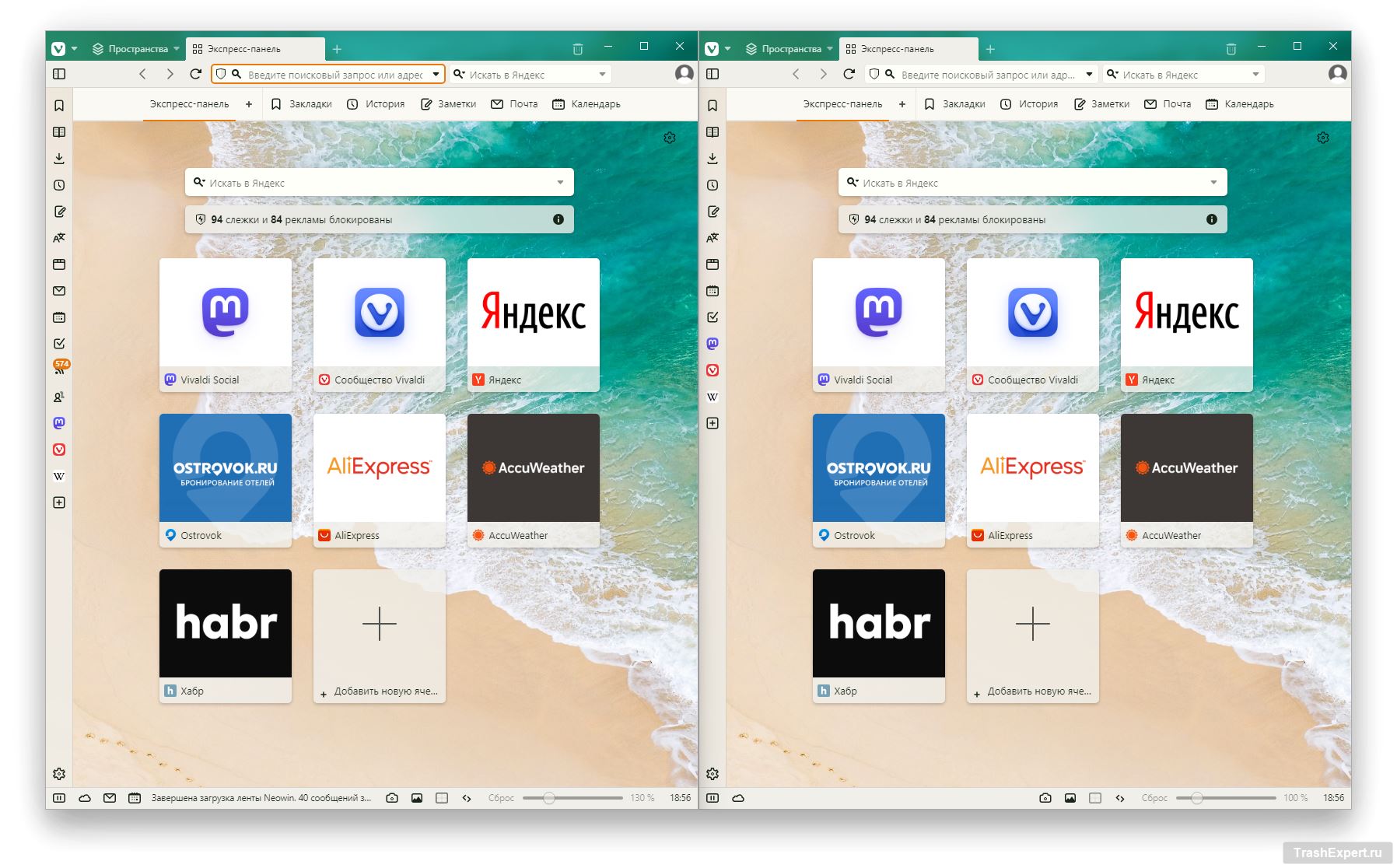
Si mantiene presionado el botón Shift en el teclado y hace clic en el icono de la barra de tareas con el mouse, se inicia una nueva instancia de la aplicación seleccionada. Esto es diferente a abrir una nueva ventana de una aplicación. Por ejemplo, en el navegador Chrome, una segunda instancia le permite iniciar sesión en otra cuenta sin salir de la primera. También puedes abrir dos archivos de texto en el Bloc de notas.
Si no desea utilizar el botón Shift, puede hacer clic en el icono de la barra de tareas con el botón central del ratón o con la rueda para iniciar una segunda instancia de la aplicación.
Las aplicaciones universales de Windows se pueden hacer en pantalla completa
Cuando presiona la combinación de teclas Win + Flecha arriba, las ventanas se maximizan, pero la aplicación no pasa al modo de pantalla completa. Si está trabajando con aplicaciones de Microsoft Store, puede expandirlas a pantalla completa usando el método abreviado de teclado Win + Shift + Enter.
Ejecutar aplicaciones con permisos elevados
De forma predeterminada, las aplicaciones no se ejecutan con derechos de administrador. Esto se hace por motivos de seguridad para que los programas dentro de Windows no obtengan acceso a cosas que no deberían. Por ejemplo, el administrador de contraseñas KeePassXC no tiene acceso a las claves de hardware de autenticación de dos factores conectadas a su computadora.
Lea también: Cómo conectar el iPhone a una computadora con Windows 11Para ejecutar una aplicación con derechos elevados, mantenga presionada la combinación de teclas Ctrl + Shift mientras hace doble clic en el ícono de la aplicación para abrirla. Esto elimina la necesidad de hacer clic derecho en el icono de la aplicación y seleccionar “Ejecutar como administrador” en el menú contextual.
Abrir una nueva ventana de aplicación
A cada aplicación de la barra de tareas se le asigna un número de al menos los diez primeros. Esto le permite utilizar un atajo de teclado para abrir aplicaciones o acceder a las existentes. Esto se hace presionando los botones del 0 al 9 más Win.
Si mantiene presionado Win + Shift y presiona un número en el teclado, se abre una nueva ventana de la aplicación seleccionada. El programa debe admitir esta funcionalidad, entonces podrá ahorrar significativamente tiempo al abrir una nueva ventana.
Acceso rápido a emoticones y kaomoji.
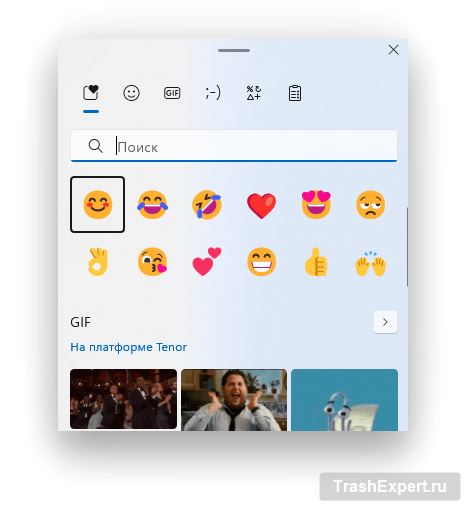
Si desea insertar un emoticón o kaomoji en su texto, puede hacerlo sin buscar en línea. Presione la combinación de teclas Ganar + ; o Ganar +. en el teclado. Aparecerá un teclado emoji en pantalla, que también contiene kaomoji con caracteres especiales. Windows 11 también tiene un teclado GIF y acceso directo al portapapeles.
Corrección de pantalla negra
Sucede que la pantalla de repente se vuelve negra, aunque la computadora sigue funcionando. No se apresure a presionar inmediatamente el botón de reinicio en el estuche. Primero, intente utilizar el método abreviado de teclado Win + Ctr + Shift + B. Windows intenta restaurar el funcionamiento sin medidas extremas.
Acceso al historial de la ventana del símbolo del sistema
La línea de comando almacena un historial de las solicitudes que se le realizan. Puede ver qué comandos ingresó y ejecutarlos nuevamente. Para hacer esto, cuando trabaje en la ventana de la línea de comando, presione F7.
Abrir propiedades de archivos al instante
Normalmente, las propiedades del archivo se abren seleccionando un comando del menú contextual que aparece al hacer clic derecho en el archivo. En su lugar, puede presionar Alt en su teclado y hacer doble clic en el archivo con el botón izquierdo del mouse.
Si su computadora falla, es posible que necesite utilizar herramientas avanzadas de solución de problemas de Windows. Estos son Modo seguro, Reparación de inicio y Restaurar sistema. A estos modos se ingresa mientras la PC se está iniciando, para lo cual debe presionar el botón F8. O puede mantener presionada la tecla Shift y seleccionar Reiniciar en el menú Inicio.
Cambiar el orden de los elementos en una lista
Este consejo se aplica a Microsoft Word, aunque funciona en Google Docs. Si utiliza con frecuencia listas con viñetas o numéricas, para cambiar el orden de los elementos en ellas, seleccione el elemento y, mientras mantiene presionada la tecla Mayús + Alt, presione las flechas hacia arriba o hacia abajo en su teclado.
Siete acciones rápidas más útiles de Windows
Hay muchas otras acciones rápidas para Windows. Muchos atajos de teclado se han descrito repetidamente en artículos similares, pero no todos los usuarios los conocen.
Lea también: 5 formas sencillas de proteger Windows contra amenazas externasA continuación se muestran algunas otras combinaciones útiles:
- Win + Shift + S: inicia la aplicación Windows Snipping para tomar capturas de pantalla rápidamente.
- Win + I: inicia la aplicación Configuración.
- Win + X: abre el menú contextual Inicio (igual que hacer clic derecho en el botón Inicio).
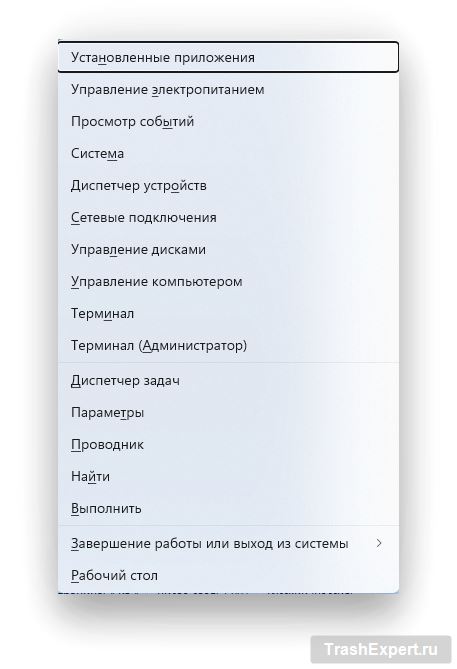
- Win + E: inicia el Explorador de archivos.
- Win + Home: minimiza todas las ventanas excepto la activa.
- Win + Tab: muestra todas las ventanas abiertas en todos los monitores conectados.
- Win + H: abre el menú de dictado de Windows.
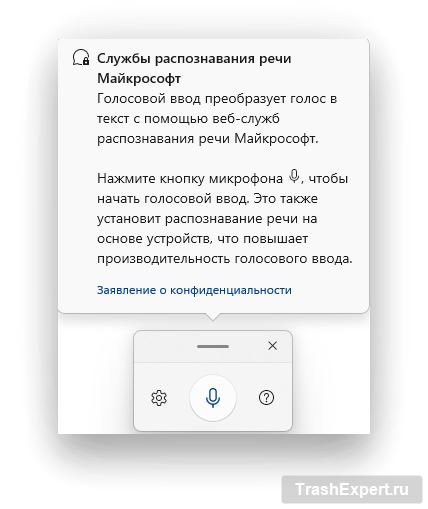
Para crear sus propios atajos de teclado, puede utilizar el paquete de utilidades PowerToys. Hay un módulo “Administrador de teclado” que le permite reasignar teclas y crear sus propios atajos.
Nuestras reseñas y novedades en Telegram
Suscribir
“Ella esta aquí. La miraré un poco más”. La legendaria Tara Lipinski se convirtió en madre
Finaliza el soporte de software para los smartphones Xiaomi Mi 10T, Mi 10T Pro y Poco X3